PPT插入图片怎么做?发布时间:2021年04月20日 11:17
谁都想让自己的PPT作品与众不同,尽可能多的融入听觉视觉等多重效果增加作品的呈现度,PPT插入图片是我们常见的操作,将自己设计的图片或者配合文字所搭配的照片,放入PPT中,都可以为文档增色不少,而且效果更加生动,更加美观。今天就为大家介绍一下关于PPT插入图片的知识。
方法如下:
1.如图所示,首先打开一个PPT,找到主页上面的插入,选择图片。
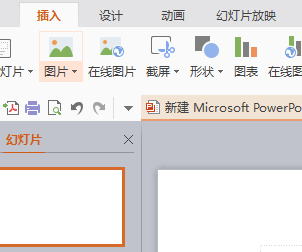
2.打开图片,下面的选项主要是图片所保存的地方,可以直接找到。
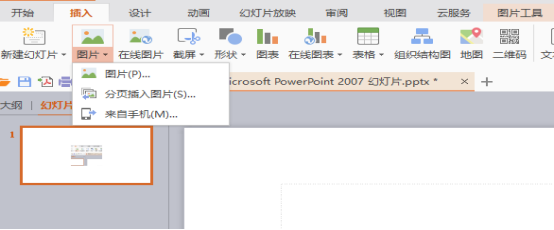
3.如图所示,我们插入了图片。
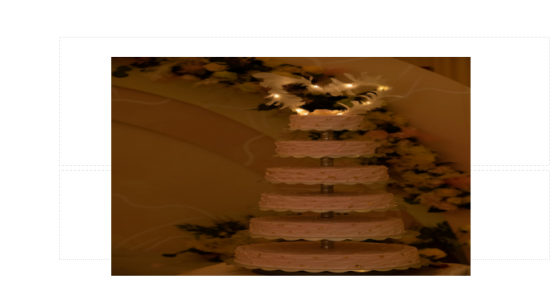
4.我们可以对图片进行操作,为了与文字更加切合。由于图片较大,一般都需要进行剪裁,直接右键就可以出现剪裁图片,按照需求进行剪裁。还有旋转,有的时候方向需要调整。同样的右键选中即可。
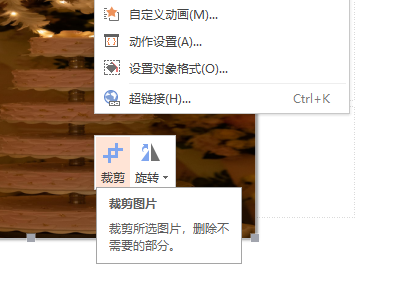
5.当图片要与文字搭配时,需要选择置于底层还是置于顶层,同样右键就可以更改设置。
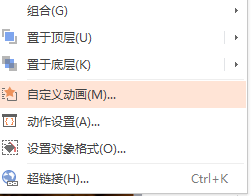
6.如果是两个以及两个以上的图片,需要叠放或者组合的时候,右键选择组合就可以。
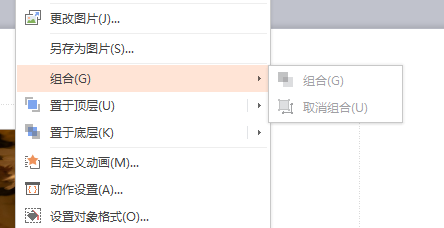
熟能生巧,相信大家不断的练习就会熟练地掌握PPT插入图片的技能与方法,大家学的怎么样,是不是通俗易懂,操作起来也很简单,关键是要用心,用心搭配,整理,将PPT图片与自己的内容相结合。
本篇文章使用以下硬件型号:联想小新Air15;系统版本:win10;软件版本:PPT 2016。
特别声明:以上文章内容仅代表作者huke88本人观点,不代表虎课网观点或立场。如有关于作品内容、版权或其它问题请与虎课网联系。
相关教程
相关知识
500+精品图书
20G学习素材
10000+实用笔刷
持续更新设计模板





















